Visual Studio如何使用自带“诊断工具”
一、保证诊断工具开启
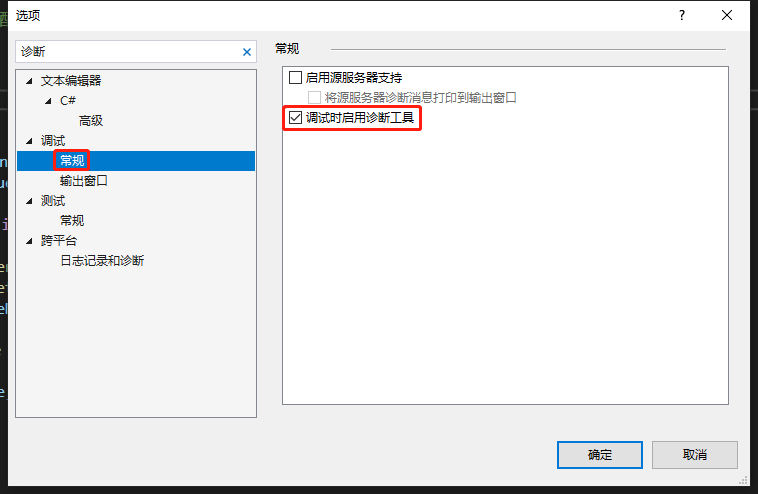
二、截取快照(查看对象大小,实例化数量,内存大小)
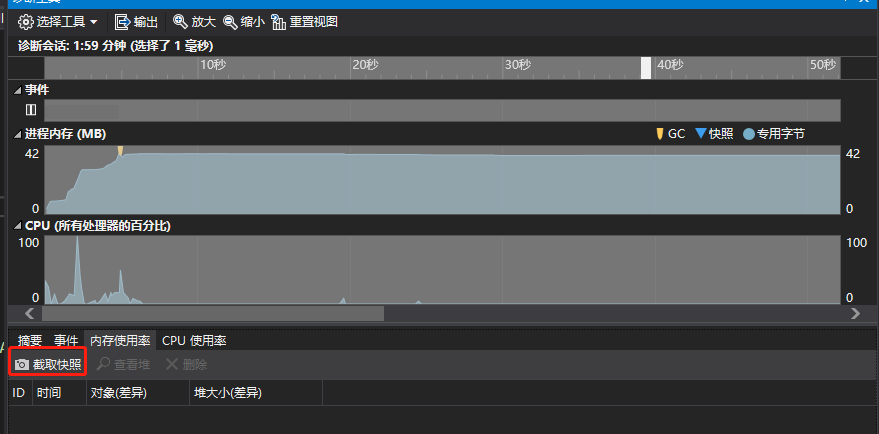
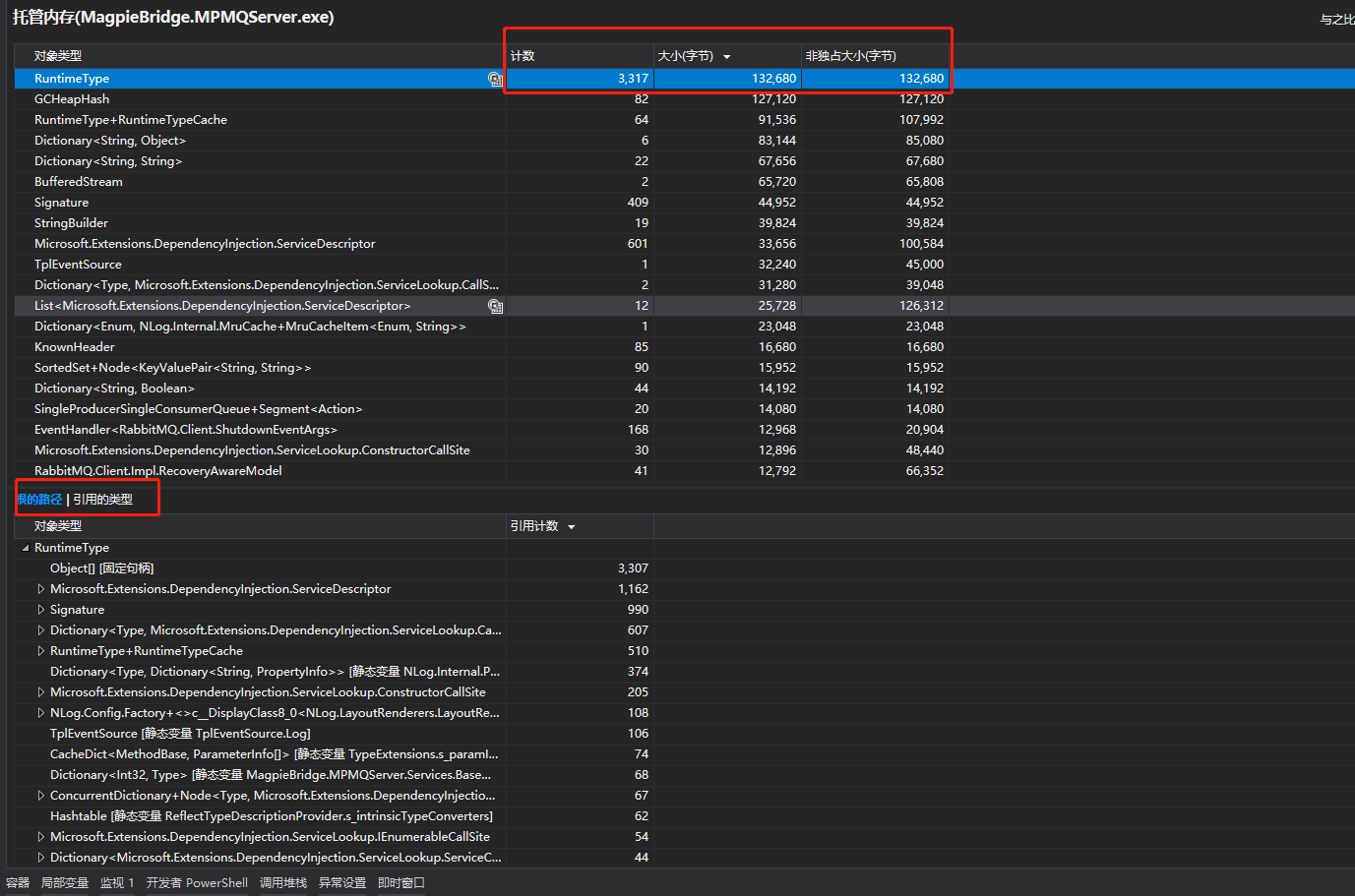
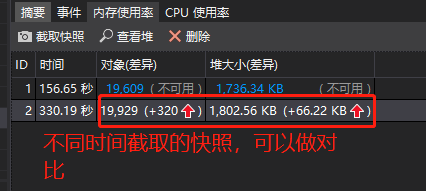
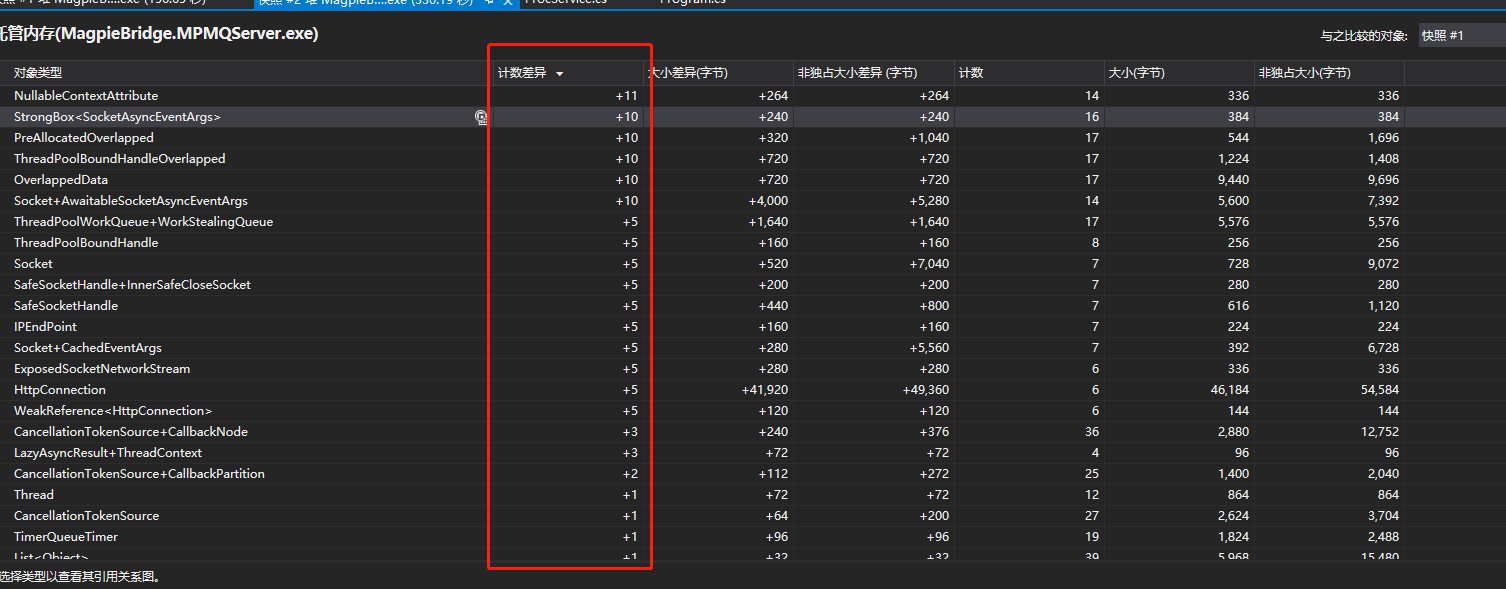
三、记录CPU配置文件
设置断点,收集断点的CPU信息
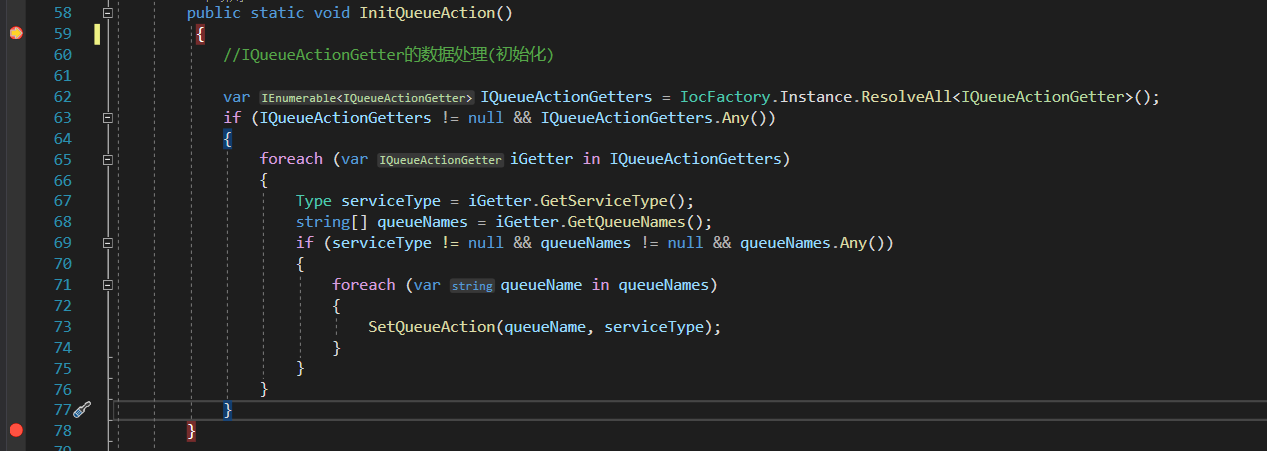
开启 记录CPU配置文件
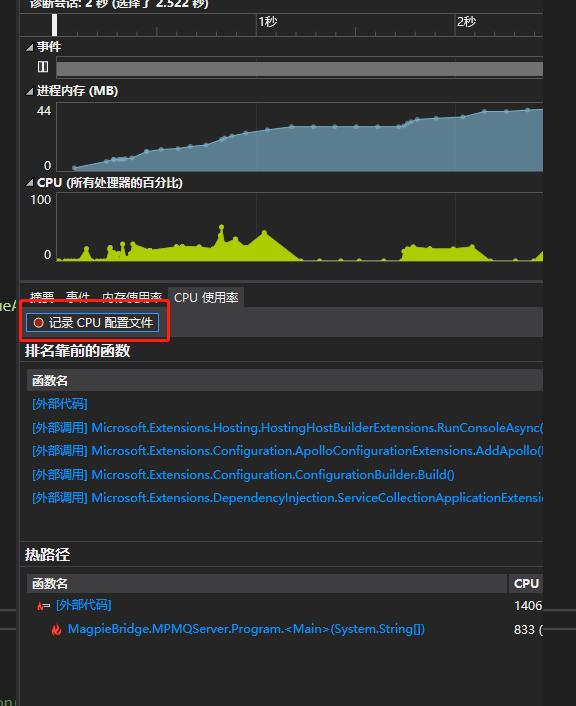
分析收集到的CPU数据
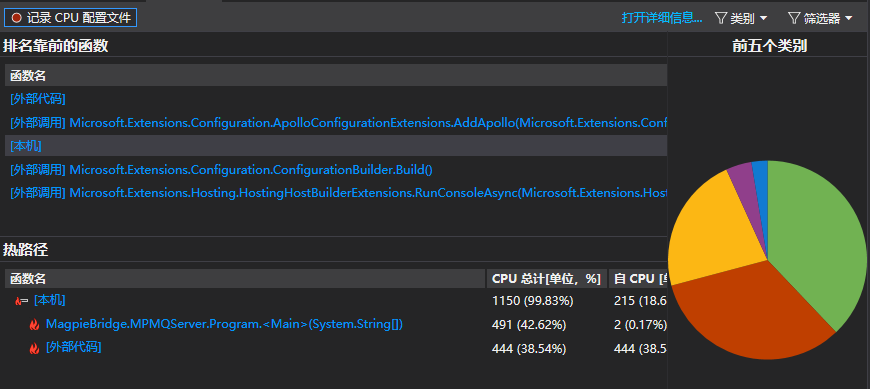
点击右侧的打开详细信息,建议通过检查 CPU 使用率下的函数列表开始分析数据,并且通过CPU总计单位倒序显示,然后确定执行大部分工作的函数,最后仔细查看每一个函数。
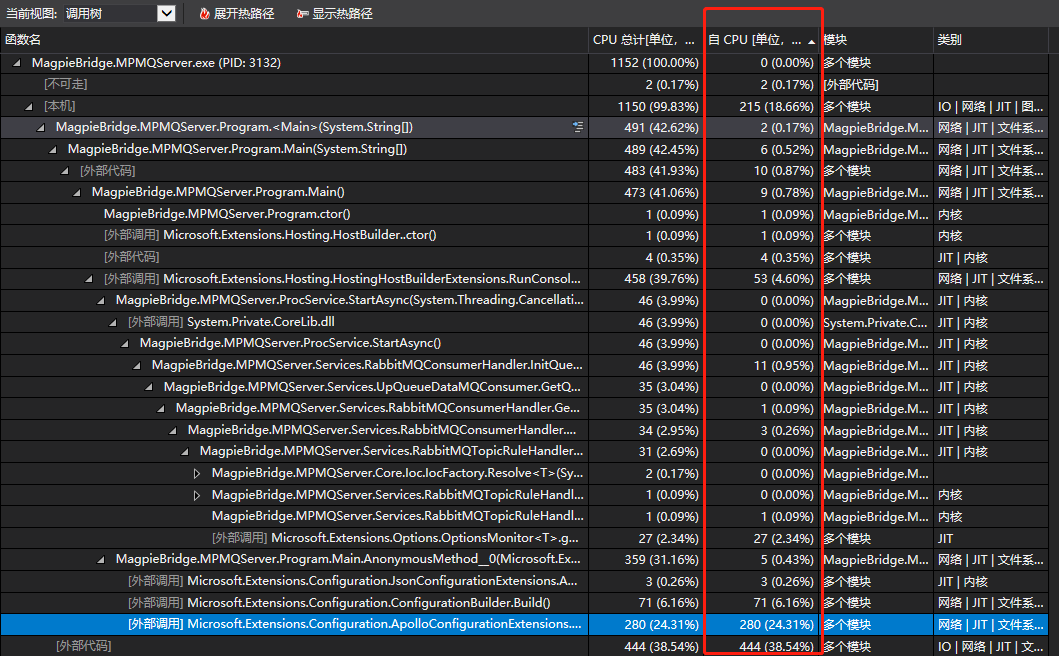
在函数列表中,选择CPU占比大的方法右击调用方/被调用方视图
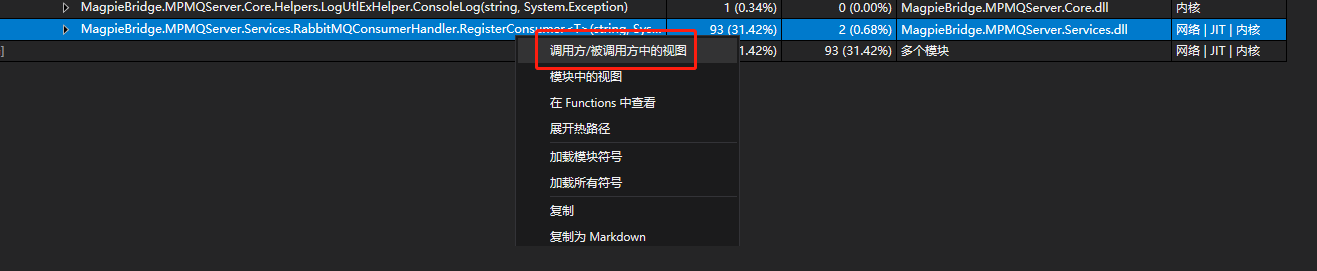
查看被调用方法内部,CPU使用分布,从而发现问题
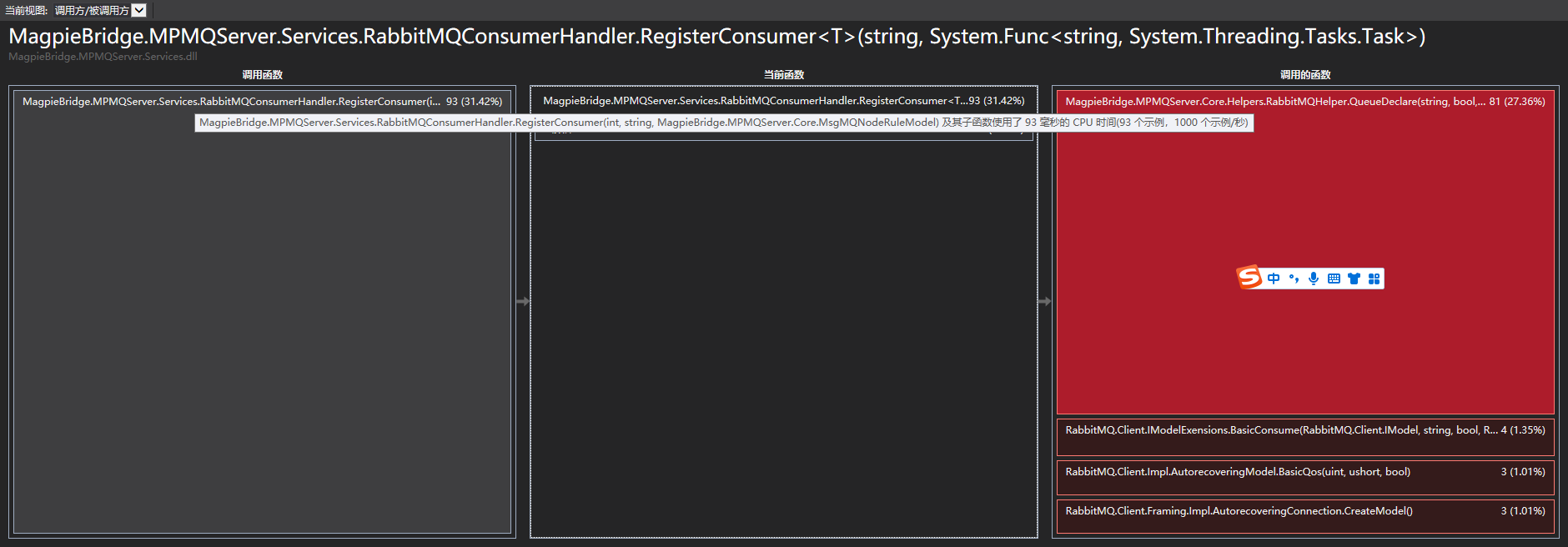
优化后总计数应该降低
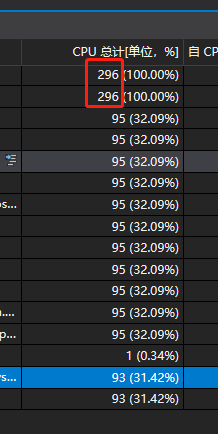
标签:
『工具』





【推荐】国内首个AI IDE,深度理解中文开发场景,立即下载体验Trae
【推荐】编程新体验,更懂你的AI,立即体验豆包MarsCode编程助手
【推荐】抖音旗下AI助手豆包,你的智能百科全书,全免费不限次数
【推荐】轻量又高性能的 SSH 工具 IShell:AI 加持,快人一步
· 阿里最新开源QwQ-32B,效果媲美deepseek-r1满血版,部署成本又又又降低了!
· 开源Multi-agent AI智能体框架aevatar.ai,欢迎大家贡献代码
· Manus重磅发布:全球首款通用AI代理技术深度解析与实战指南
· 被坑几百块钱后,我竟然真的恢复了删除的微信聊天记录!
· 没有Manus邀请码?试试免邀请码的MGX或者开源的OpenManus吧